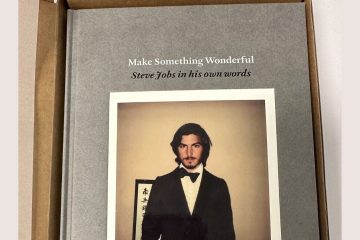Linux rendszerek rendszergazdájaként előfordulhat, hogy egy hatalmas naplófájlt kell elemeznie Linux alatt. Ez fáradságos feladatnak tűnhet, különösen azokban az esetekben, amikor a mintákat kell egyeztetni. Szerencsére a grep parancs Linuxban hasznos az ilyen helyzetekben. Ha kíváncsi arra, hogy mi az a grep parancs, és hogyan működik, az alábbiakban összeállítottunk egy egyszerű útmutatót, amely segít megérteni ezt a hasznos Linux-parancsot.
Tartalomjegyzék
Mi a grep parancs Linuxban?
A grep parancs egy hatékony parancssori eszköz a Linuxban, amellyel megkereshet és kiszűrhet bizonyos mintákat vagy karakterláncokat egy fájlban, könyvtárban, vagy akár más parancsok kimenetében is. Kíváncsi lehet a szokatlan nevére; nos, ez a „Global Regular Expression Print” rövidítése. Először Ken Thompson mutatta be 1973-ban Unix operációs rendszerhez. Sokoldalúságának és egyszerű használatának köszönhetően a grep parancs kötelező eszköz minden Linux-felhasználó arzenáljában.
Általában a grep parancs előre telepítve van a legtöbb Linux disztribúcióban, de ha úgy találja, hogy hiányzik a rendszeréből, telepítse a következő parancsokkal:
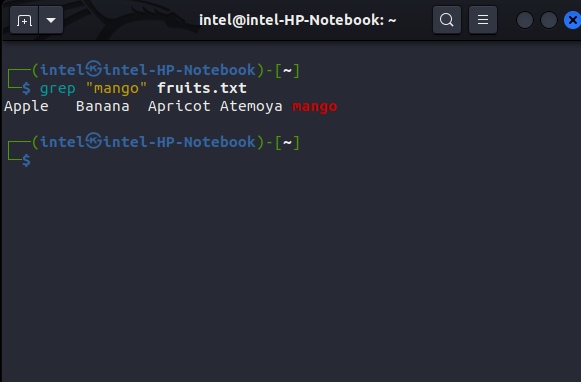 Telepítés Debian-alapú rendszerekre:
Telepítés Debian-alapú rendszerekre:
sudo apt install grep
Telepítés Fedora alapú rendszerekre:
sudo yum install grep
Telepítés Arch alapú rendszerekre:
sudo pacman-S grep
Grep parancs: Szintaxis és beállítások
A grep parancs használata Linuxban meglehetősen egyszerű, köszönhetően az egyszerű szintaxisnak, valamint a többféle játékbeállításnak. A grep parancs használatának szintaxisa:
grep
A fenti szintaxisban cserélje ki a
A Grep parancs használata Linux alatt
A grep parancs használata egyszerű, és egyszerű szintaxist követ. Mindössze annyit kell tennie, hogy megadja a keresni kívánt fájlnevet vagy könyvtárat, valamint az egyeztetni kívánt mintát. A mintához használhatja a pontos szavakat vagy reguláris kifejezéseket. Biztosan tűnődsz – mi az a „reguláris kifejezés” itt? A reguláris kifejezések olyan speciális karakterláncok, amelyeket bizonyos területeken másképpen értelmeznek. Ezeket a mintához illeszkedő összes lehetséges kombinációval helyettesítik.
Tegyük fel például, hogy e-mail címeket szeretne egyeztetni, használhatja a „(.+)\@(.+)\n” regex-et. Bonyolultnak tűnik? Bontsuk fel ezt:
(.+) minden karakterre illeszkedik, kivéve az új sorokat\@ ellenőrzi, hogy a „@” szimbólum szerepel-e az adott mondatban.
Most, hogy tudja, mik a reguláris kifejezések, és hogyan működik a grep parancs, nézzük meg, hogyan kell használni a grep parancsot Linuxon.
Karakterláncok keresése a fájlokban a grep paranccsal
A grep használatának legáltalánosabb módja az, hogy meghatározott karakterláncokat keresünk egy fájlban. A grep paranccsal való keresés alapvető szintaxisa a fájlokban a következő:
grep
A
grep „mango” fruits.txt
Ha szeretné ha a kis-és nagybetűk figyelmen kívül hagyásával szeretne keresni, akkor használja az-i jelzőt a grep paranccsal a fenti példában:
grep-i”mango”fruits.txt
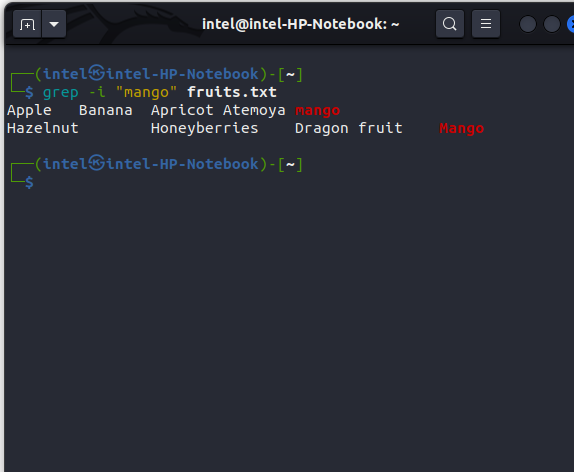
Keresés több fájlban a grep segítségével
A grep paranccsal nem csak egyetlen fájlban kereshet, hanem több fájlban is. Ez a funkció különösen akkor válik hasznossá, ha több nagy fájlon kell keresztülmennie. A grep paranccsal több fájlban lévő karakterláncok/minták keresésének szintaxisa a következő:
grep
Ha például szeretné a „student” karakterlánc kereséséhez a „student1.txt” és „student2.txt” fájlban használja ezt a parancsot:
grep „János” diák1.txt diák2.txt
Az összes fájl keresése egy könyvtárban a grep segítségével
Tegyük fel, hogy meg kell keresnie egy karakterláncot, és nem emlékszik a fájlnévre, ahol az létezik. Nyilvánvalóan beírhatja a könyvtárban található összes fájlnevet, de ehelyett egyszerűen használhatja a „*” helyettesítő karaktert a képen látható módon:
grep
Ha például a könyvtárban található összes fájlban az „alma” karakterláncot szeretné megkeresni, használja ezt a parancsot:
grep „apple” *
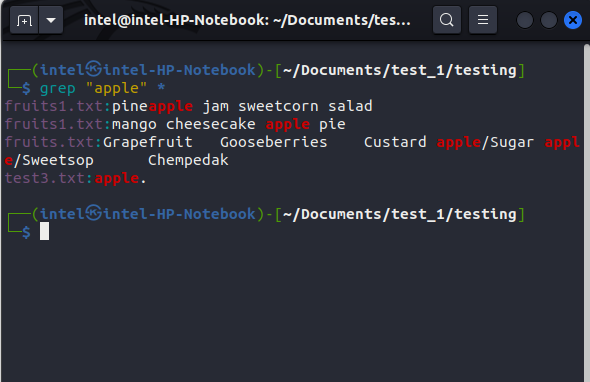
Ha csak meghatározott fájltípusokban szeretne keresni, használja ezt szintaxis:
grep
Ha például csak.txt fájlokban szeretné keresni a „mango” szót, használja ezt parancs:
grep”mango”*.txt
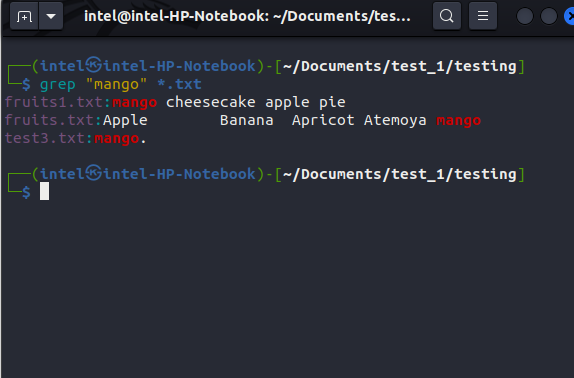
Reguláris kifejezés használata grep-pel
A grep parancs használatának fő előnye más eszközökkel/parancsokkal szemben, hogy képes reguláris kifejezéseket feldolgozni a kereséshez tartalom. Egyszerűen adja hozzá az-e jelzőt a grep paranccsal, ha reguláris kifejezésekkel szeretne keresni:
grep-e
Ha például ki szeretné szűrni az e-mail-azonosítókat használja ezt a parancsot:
grep-e”(.+)\@(.+)”emails.txt
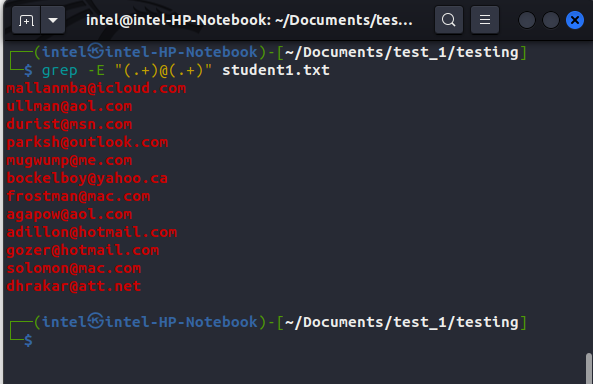
Több kulcsszó keresése a grep paranccsal
Mostanra már kényelmesnek kell lennie a keresésben egyes mintákhoz vagy szavakhoz a grep használatával. De mi van akkor, ha több szóra/mintára kell keresnie? Nos, a grep erre is biztosított. Ha több szóra szeretne keresni a grep paranccsal, használja a következő szintaxist:
grep”
Itt a \| megadja a grep-et, hogy kinyomtassa az eredményt, ha a két lekérdezés valamelyike egyezik. Ha például az „alma” és a „mangó” szavakat szeretné keresni a „fruits.txt” fájlban, használja ezt a parancsot:
grep „apple\|mango” fruits.txt
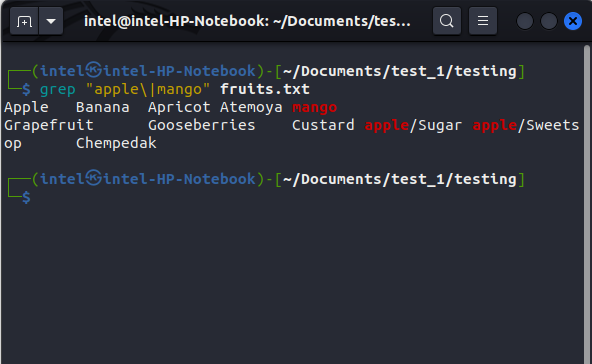
Egyező eredmények számlálása a grep Command használatával
Néha tudnia kell az egyező eredmények számát. Ehhez használhatja a-c jelzőt a grep paranccsal:
grep-c”keresendő_minta”fájlnév
Ha például látnia kell, hány e-mail azonosító van a student1.txt fájlban használja ezt a parancsot:
grep-E-c”(.+)@(.+)”student1.txt
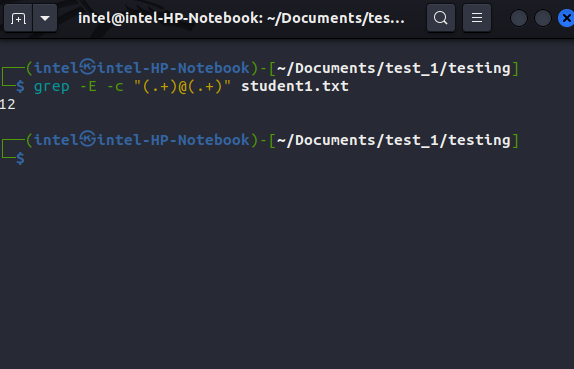
Ha szeretné látni a keresési lekérdezésnek nem megfelelő sorok számát , egyszerűen adja hozzá a-v jelzőt a-c mellett:
grep-v-E-c”(.+)@(.+)”student1.txt
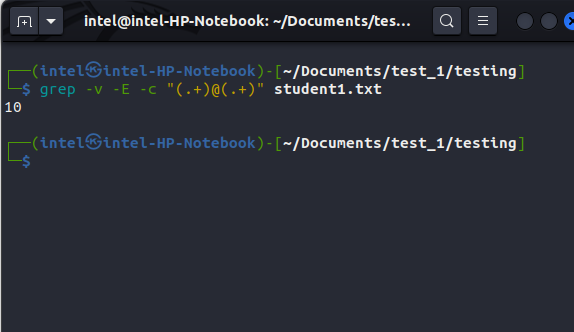
A grep parancs használata Shell Pipes-ekkel
A Linux rendszerben a shell pipe-ek úgy működnek, hogy az egyik parancs kimenetét egy másik parancsnak küldik bemenetként. A shell pipes használatának alapvető szintaxisa a következő:
first_command | second_command
A shell pipe-ekkel a parancskimenetek egy részének kiszűrése grep paranccsal sokkal könnyebbé válik, ahelyett, hogy folyamatosan görgetnénk és keresnénk valamit. Ha ki szeretne szűrni egy adott szót vagy mintát egy adott parancs kimenetéből, egyszerűen cserélje ki a fenti szintaxis
first_command | grep
Ha például látni szeretné, hogy a gcc parancsot hányszor hajtották végre korábban, akkor ezt a parancsot használhatja:
history | grep gcc
Ez csak a „gcc” szót tartalmazó találatokat jeleníti meg, az alábbi képen látható módon.
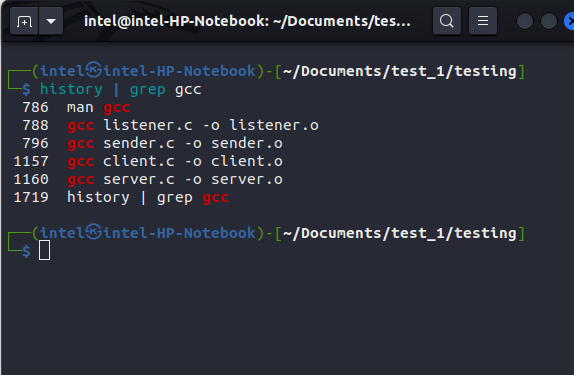
A grep parancs használata Linuxban
A grep parancs alapvető eszköz azoknak a felhasználóknak, akik meghatározott mintákat vagy szavakat szeretnének keresni különböző fájlokban, könyvtárakban vagy akár más Linux parancskimenetekben. Ha az összes alapvető beállítást és szintaxist megkapta, a grep parancs segítségével exponenciálisan növelheti termelékenységét. Amíg itt van, tekintse meg az Ubuntu 23.04 új funkcióit.
Grep parancs a Linuxban – GYIK
A grep parancs megkülönbözteti a kis-és nagybetűket a minták keresésekor?
Alapértelmezés szerint a grep működik kis-és nagybetűk megkülönböztetésével. Ha azonban a kis-és nagybetűk figyelmen kívül hagyásával kell keresni, használja az-i jelzőt.
Hogyan kereshetek tömörített fájlokban?
A Zgrep, a grep módosított változata használható keressen a tömörített fájlokban. A tömörített fájlokban a zgrep paranccsal történő keresés szintaxisa a következő: zgrep”
Szólj hozzá
Tavaly az MSI piacra dobta a Titan GT77-et Intel Core i9-12900HX-szel és RTX-szel 3080 Ti Laptop GPU, és ez volt a bolygó legerősebb játékra szánt laptopja. Ez volt a legnehezebb a nehéz ütősök között […]
Néhány hónap telt el az iPhone 14-es sorozat megjelenése óta, és jól bebizonyosodott, hogy ez a Pro modellek éve. De ha a fodros profikat szeretnéd választani, akkor az összeget ki kell üríteni […]
A Wondershare az elmúlt évek során a legjobb szoftvereket és eszközöket fejleszti életünk és kreatív törekvéseink egyszerűsítésére. Különösen a Wondershare Filmora kapott számos elismerést. Ő kapta a Video Editing Leader díjat […]